Si të shkruani shënime në OneNote 2013 në Android

Mësoni si të shkruani shënime në OneNote 2013 në Android me krijimin, hapjen dhe regjistrimin e shënimeve. Aplikoni strategji efektive për menaxhimin e shënimeve tuaja.
Ashtu si me modulet e tjera të Outlook 2013, Ditari vjen me pamje të shumta që shfaqin hyrjet tuaja në mënyra të ndryshme – qoftë ky një regjistrim i telefonatave apo një listë e organizuar nga emrat e njerëzve me të cilët keni komunikuar.
Zgjedhjet e pamjes aktuale në Shirit ju lejojnë të ndryshoni shpejt nga një pamje në tjetrën.
Ditari mund të jetë i dobishëm nëse vendosni ta përdorni rregullisht ose rrallë. Ju nuk duhet të kufizoheni në regjistrimin e dokumenteve ose artikujve të Outlook. Ju mund të mbani gjurmët e bisedave ose pyetjeve të klientëve ose çdo transaksion tjetër në të cilin kronologjia ka rëndësi. Ju gjithashtu mund të luani kapitenin e anijes së anijes dhe të regjistroni gjithçka që bëni.
Pamja e vijës kohore është një rregullim që tregon një diagram të çuditshëm të renditur kronologjikisht të të gjitha hyrjeve në ditar për të treguar se cilat hyrje keni krijuar të parat dhe cilat të fundit. Nëse mbani shënim kohën që shpenzoni për gjëra të tilla si telefonatat, telefonatat më të gjata zënë më shumë hapësirë se ato më të shkurtra. Klikimi i butonit Timeline në Ribbon nuk bën dëm, por gjithashtu bën shumë pak të mira.
Pamja e Listës së hyrjes tregon të gjithë domaten - është një pamje që liston të gjitha shënimet e ditarit tuaj, pavarësisht nga kush, çfarë ose kur. Për të parë pamjen e Listës së hyrjes, klikoni butonin Lista e hyrjeve në seksionin Pamja aktuale e shiritit.
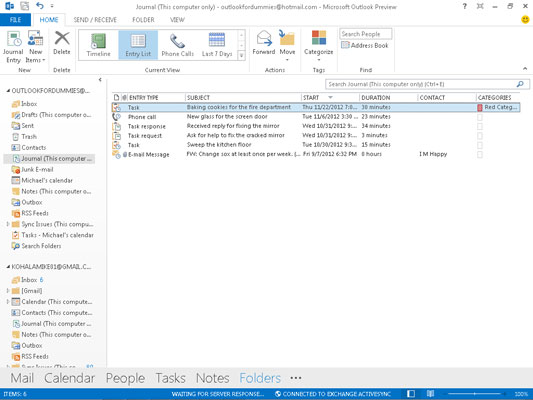
Ju mund të klikoni titullin në krye të çdo kolone për të renditur listën sipas informacionit në atë kolonë. Nëse dëshironi të rregulloni listën tuaj të hyrjeve në ditar sipas llojit të hyrjes, për shembull, klikoni titullin Lloji i hyrjes. Lista juaj është renditur në mënyrë alfabetike sipas llojit të hyrjes, me biseda përpara postës elektronike, e-mail përpara fakseve, etj.
Për shkak se ju mund të mbani gjurmët e telefonatave tuaja në Ditar, Ditari liston telefonatat që keni gjurmuar. Thjesht klikoni butonin Telefonata në Shirit. Për të printuar një listë të thirrjeve tuaja telefonike, kaloni në pamjen e telefonatave dhe shtypni Ctrl+P.
Artikujt që ka të ngjarë t'ju duhen së pari janë ato që keni përdorur të fundit. Kjo është arsyeja pse pamja e 7 ditëve të fundit ofron një mënyrë të shpejtë për të parë aktivitetet tuaja më të fundit. Për të parë shënimet e ditarit me vlerë të një jave, klikoni butonin 7 ditët e fundit në seksionin Pamja aktuale e shiritit.
Dokumentet që keni krijuar, telefonatat, mesazhet e postës elektronike - çdo gjë që keni bërë në kompjuterin tuaj gjatë shtatë ditëve të fundit - janë në pamjen e 7 ditëve të fundit. Kjo pamje tregon çdo gjë për të cilën keni punuar gjatë javës së fundit - duke përfshirë dokumentet që mund t'i keni krijuar fillimisht shumë kohë më parë. Kjo është arsyeja pse ju mund të shihni disa data mjaft të vjetra në këtë pamje.
Mësoni si të shkruani shënime në OneNote 2013 në Android me krijimin, hapjen dhe regjistrimin e shënimeve. Aplikoni strategji efektive për menaxhimin e shënimeve tuaja.
Mësoni si të formatoni numrat në një varg teksti në Excel për të përfshirë informacione të sakta dhe tërheqëse për raportet tuaja.
Në Excel 2010, fshini të dhënat apo formatin e qelizave lehtësisht me disa metoda të thjeshta. Mësoni si të menaxhoni përmbajtjen e qelizave me opsione të ndryshme.
Zhvilloni aftësitë tuaja në formatimin e elementeve të grafikut në Excel 2007 përmes metodave të thjeshta dhe efikase.
Mësoni se si të rreshtoni dhe justifikoni tekstin në Word 2010 me opsione të ndryshme rreshtimi dhe justifikimi për të përmirësuar formatimin e dokumenteve tuaja.
Mësoni si të krijoni makro në Excel 2019 për të automatizuar komandat dhe thjeshtuar detyrat tuaja.
Mënyra vizuale dhe e shpejtë për të vendosur një ndalesë skedash në Word 2016 është përdorimi i vizores. Zbulo disa këshilla dhe truke për përdorimin e skedave në këtë program.
Mësoni si të formula boshtet X dhe Y në Excel 2007, duke përfshirë mundësitë e ndryshimit të formatimeve për grafikët e ndryshëm.
Eksploroni se si Excel mund t
Mësoni se si të përdorni veçorinë Find and Replace të Excel 2007 për të gjetur dhe zëvendësuar të dhëna në mënyrë efikase. Kjo udhëzues është e përshtatshme për të gjithë përdoruesit që dëshirojnë të rrisin produktivitetin e tyre.







